Dalam tutorial ini, saya akan menunjukkan bagaimana cara membuat model Low-Poly dengan cepat dan efisien menggunakan ZModeler di ZBrush. ZModeler adalah alat yang powerful yang memungkinkan Anda untuk mengedit poligon, tepi, dan titik. Ini membuka peluang baru dalam pemodelan Hard Surface. Baik Anda seorang pemula dalam ZBrush atau memiliki pengetahuan dasar, panduan ini akan membantu Anda memahami dan mengaplikasikan fitur-fitur utama dari ZModeler.
Poin Penting
- ZModeler sangat ideal untuk pemodelan Low-Poly.
- Anda dapat mengedit poligon, tepi, dan titik.
- Subdivisi Dinamis meningkatkan kemampuan pemodelan Anda.
- Eksperimen dengan berbagai fitur untuk mendapatkan hasil terbaik dari ZBrush.
Panduan Langkah demi Langkah
1. Pengantar Antarmuka Pengguna
Mulailah dengan membuka ZBrush dan memulai proyek baru. Di jendela utama, Anda akan melihat berbagai opsi dan alat. Untuk menggunakan ZModeler, pilih primitif sederhana seperti kubus atau bintang.

2. Membuat Objek Dasar
Untuk membuat objek dasar, pergilah ke "Lightbox" dan pilih poligon. Saya sarankan untuk memulai dengan kubus, karena memiliki bentuk sederhana. Ini memberi Anda cukup ruang untuk bereksperimen dengan ZModeler. Klik "Initialize" dan pastikan untuk memilih pengaturan poligon sesuai dengan jumlah poin dan bidang yang diinginkan.
3. Memilih ZModeler
Sekarang setelah Anda memiliki objek dasar, Anda harus memilih ZModeler. Pergi ke Brushes dan pilih "ZModeler". Akan muncul menu abu-abu yang menawarkan berbagai fungsi pengeditan. Dengan itu, Anda dapat mengedit poligon, tepi, dan titik.
4. Mengedit Poligon
Sekarang Anda dapat mengedit poligon pertama Anda. Gerakkan mouse di atas poligon, dan Anda akan melihat opsi-opsi yang sesuai. Misalnya, jika Anda mengklik poligon, Anda dapat menerapkan fungsi "QMesh" untuk mengekstrudanya ke bidang berikutnya. Ini mirip dengan fungsi Extrude di program lain.
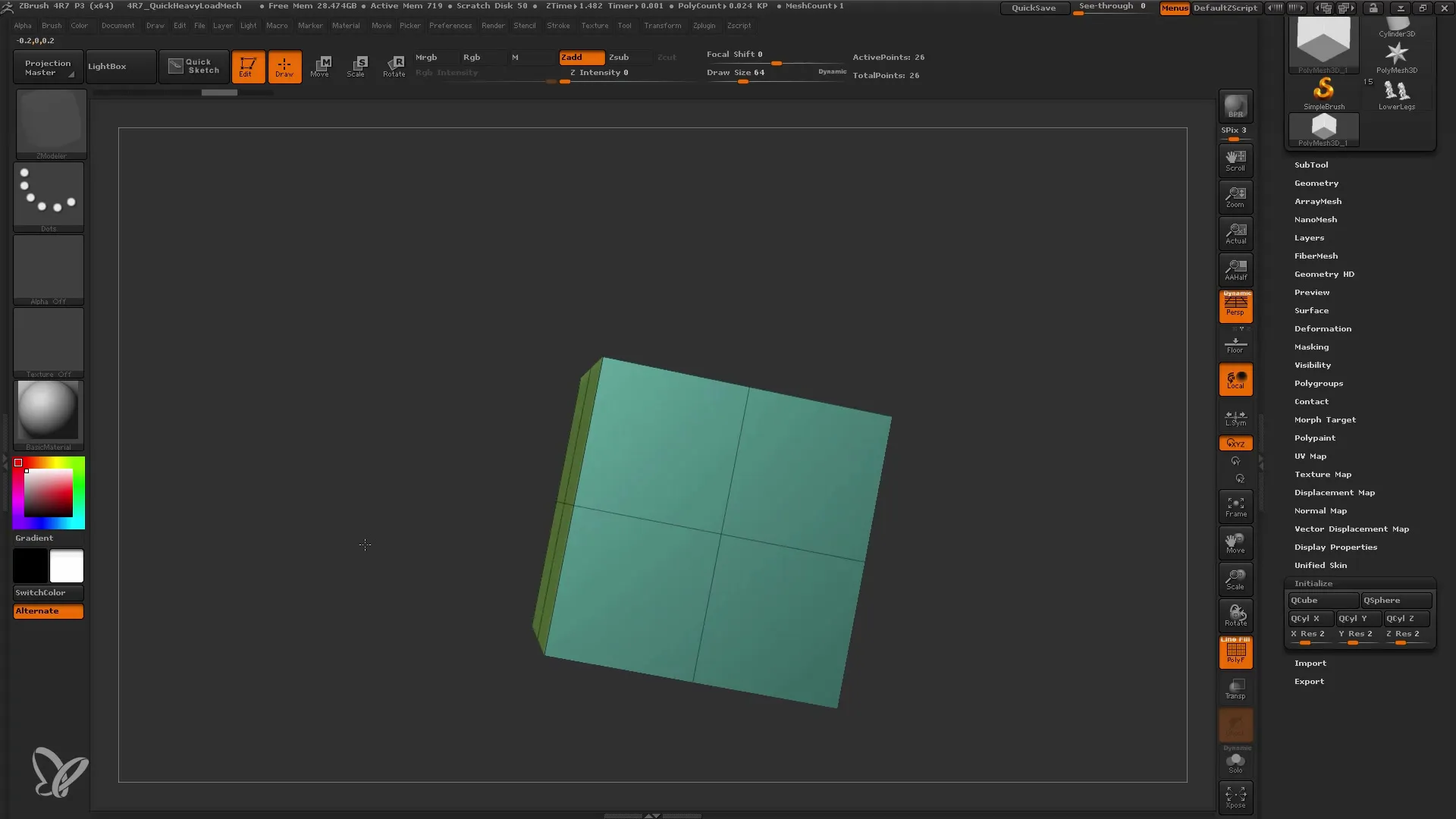
5. Eksperimen dengan Pengeditan Tepi
Kembali ke objek Anda sekarang dan bereksperimen dengan tepi. Anda dapat memilih tepi dan melakukan berbagai tindakan, seperti menyisipkan atau memindahkannya. Gunakan fungsi "Insert" untuk menciptakan Edge Loop. Ini sangat berguna jika Anda ingin mengubah atau membagi bentuk model Anda.
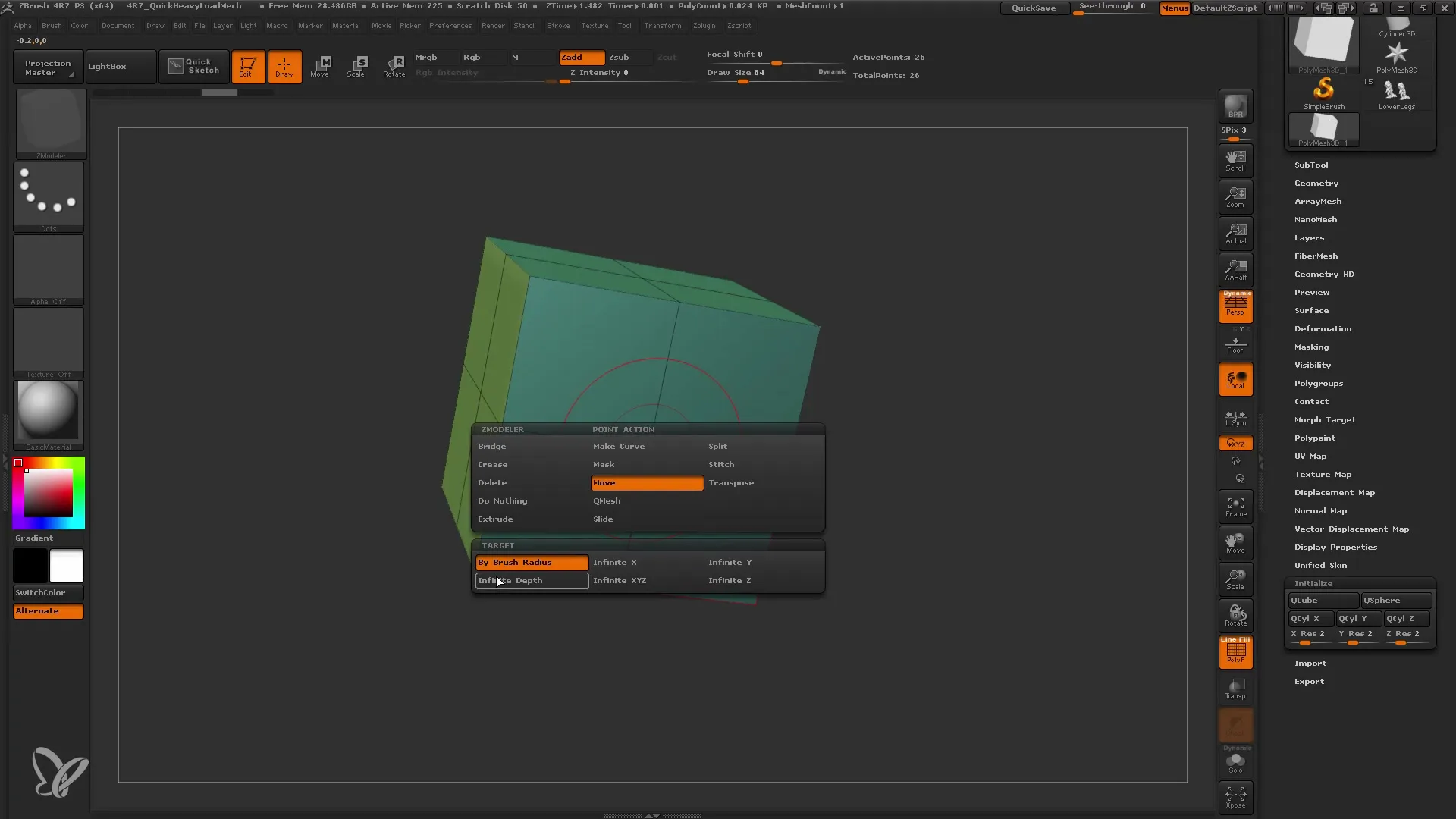
6. Bekerja dengan Titik-titik
Langkah selanjutnya melibatkan bekerja dengan titik-titik. Anda dapat memilih dan memindahkan titik secara individual untuk menyempurnakan model Anda. Fungsi ini berguna untuk melakukan penyesuaian geometri yang presisi. Terutama ketika digunakan bersamaan dengan fungsi "Split", Anda dapat membuat efek geometri menarik.
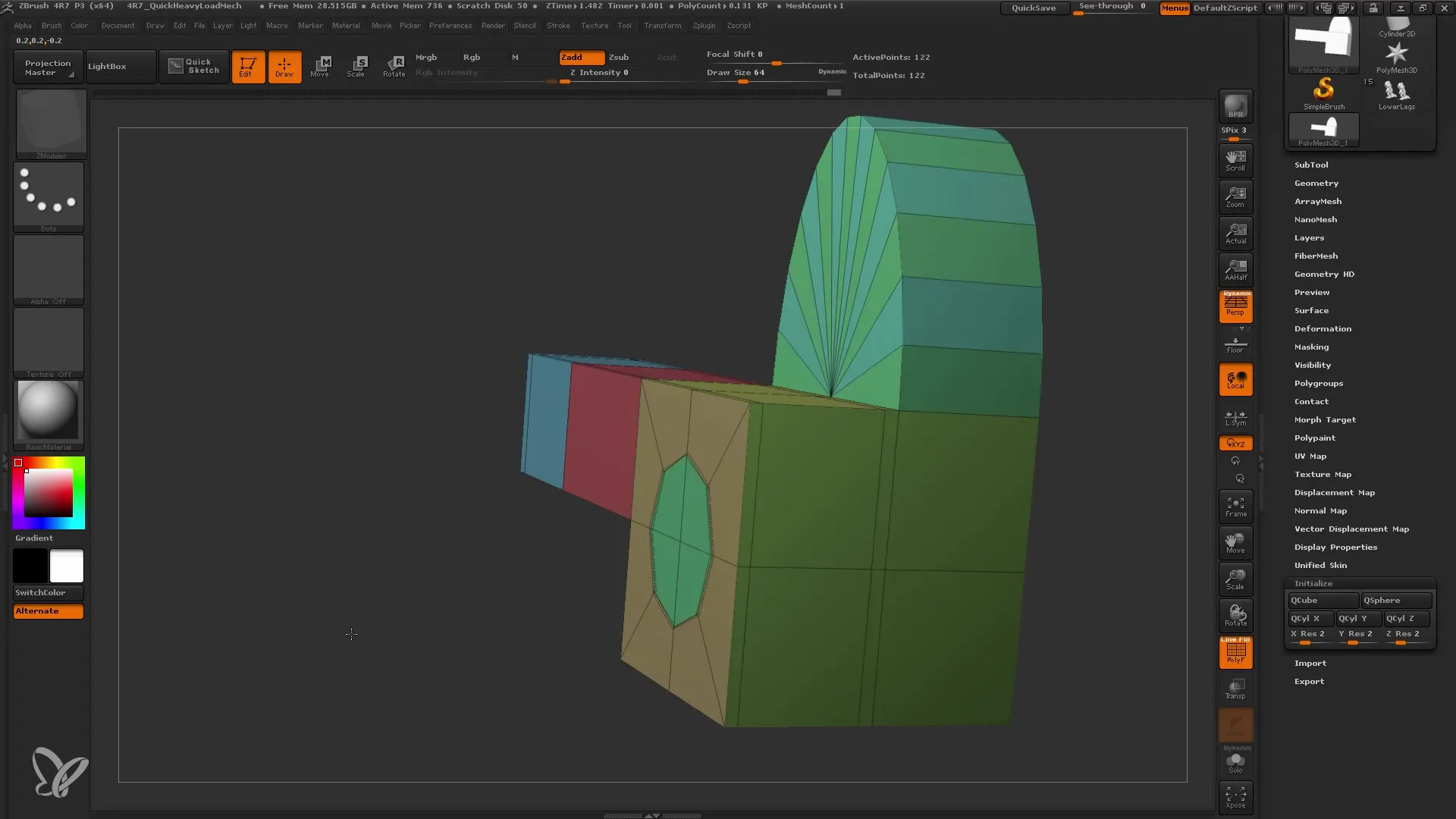
7. Menggunakan Subdivisi Dinamis
Salah satu fitur paling kuat dari ZModeler adalah subdivisi dinamis, yang dapat Anda aktifkan untuk menampilkan model Anda dalam tampilan yang lebih halus dan detail. Cukup pergi ke pengaturan dan aktifkan "Dynamic". Ini memungkinkan Anda mengubah tampilan model tanpa memengaruhi geometri asli.
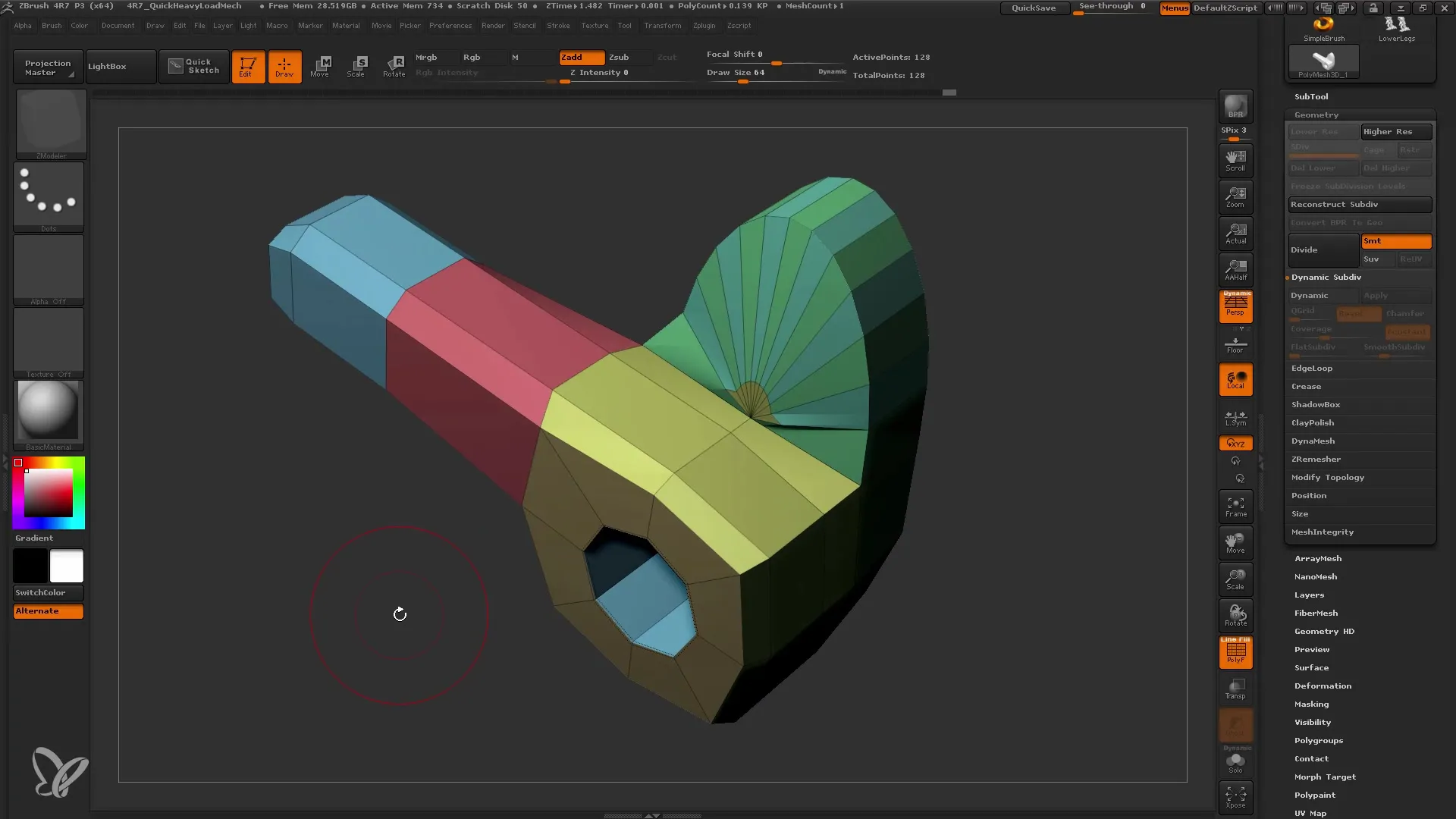
8. Menggunakan Fungsi-fungsi Lainnya
Setelah subdivisi dinamis, Anda dapat terus bereksperimen dengan fungsi seperti "Bridge" dan "Inset" untuk menambahkan detail lebih lanjut ke model Anda, misalnya pada kursi atau robot. Fungsi-fungsi ini membantu Anda membangun hubungan antara bidang-bidang yang berbeda dan membuat model lebih kompleks.
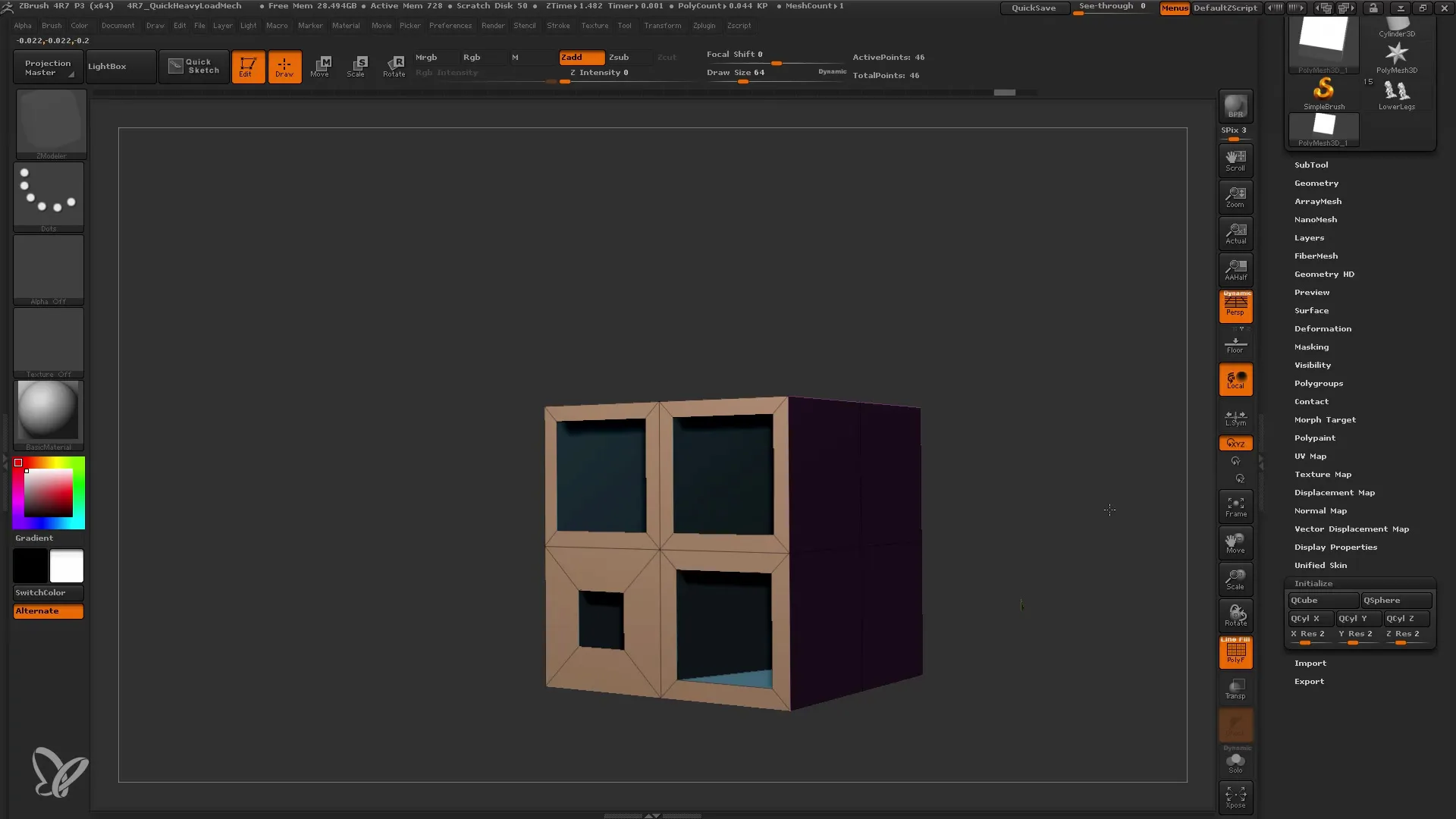
9. Tindakan Terakhir
Setelah Anda puas dengan model Anda, penting untuk menerapkan perubahan Anda agar dipastikan tersimpan. Anda dapat menggunakan fungsi "Apply" untuk menerapkan subdivisi dinamis ke model akhir.

10. Lanjutkan Mengedit Model
Sekarang, setelah model Anda selesai, Anda dapat melakukan penyesuaian tambahan atau mempersiapkannya untuk tekstur dan rendering. Gunakan berbagai alat dalam ZBrush untuk menyempurnakan model Anda dan memberikan sentuhan akhir kepadanya.
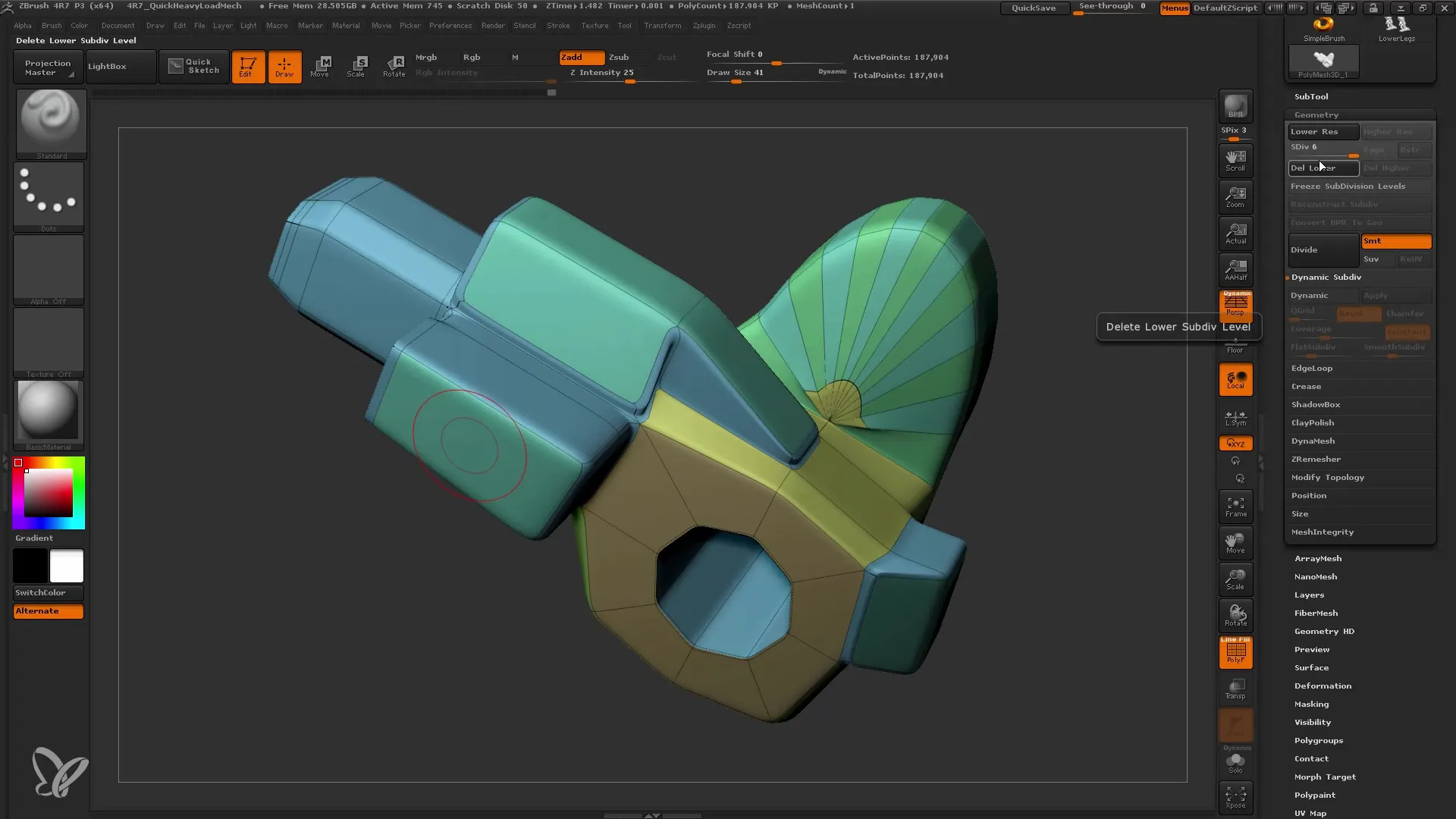
Ringkasan
Dalam panduan ini, Anda belajar cara menggunakan ZModeler di ZBrush untuk membuat model Low-Poly secara efisien. Dengan memanipulasi poligon, tepi, dan titik, Anda telah memperoleh keterampilan berharga yang akan membantu Anda dalam proyek-proyek masa depan. Terus bereksperimen dengan berbagai fitur ZModeler untuk meningkatkan keterampilan Anda dan menciptakan desain kreatif.


